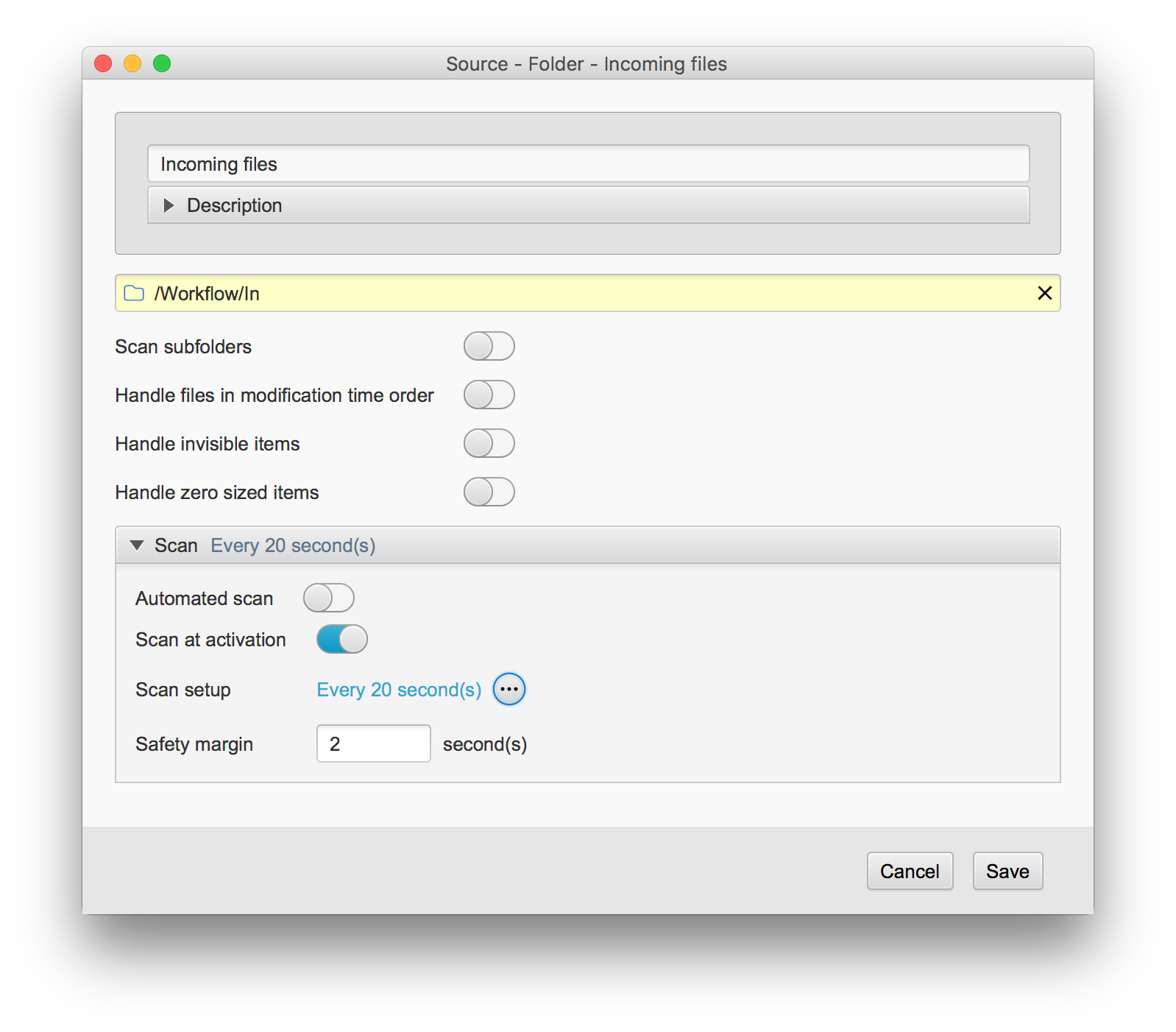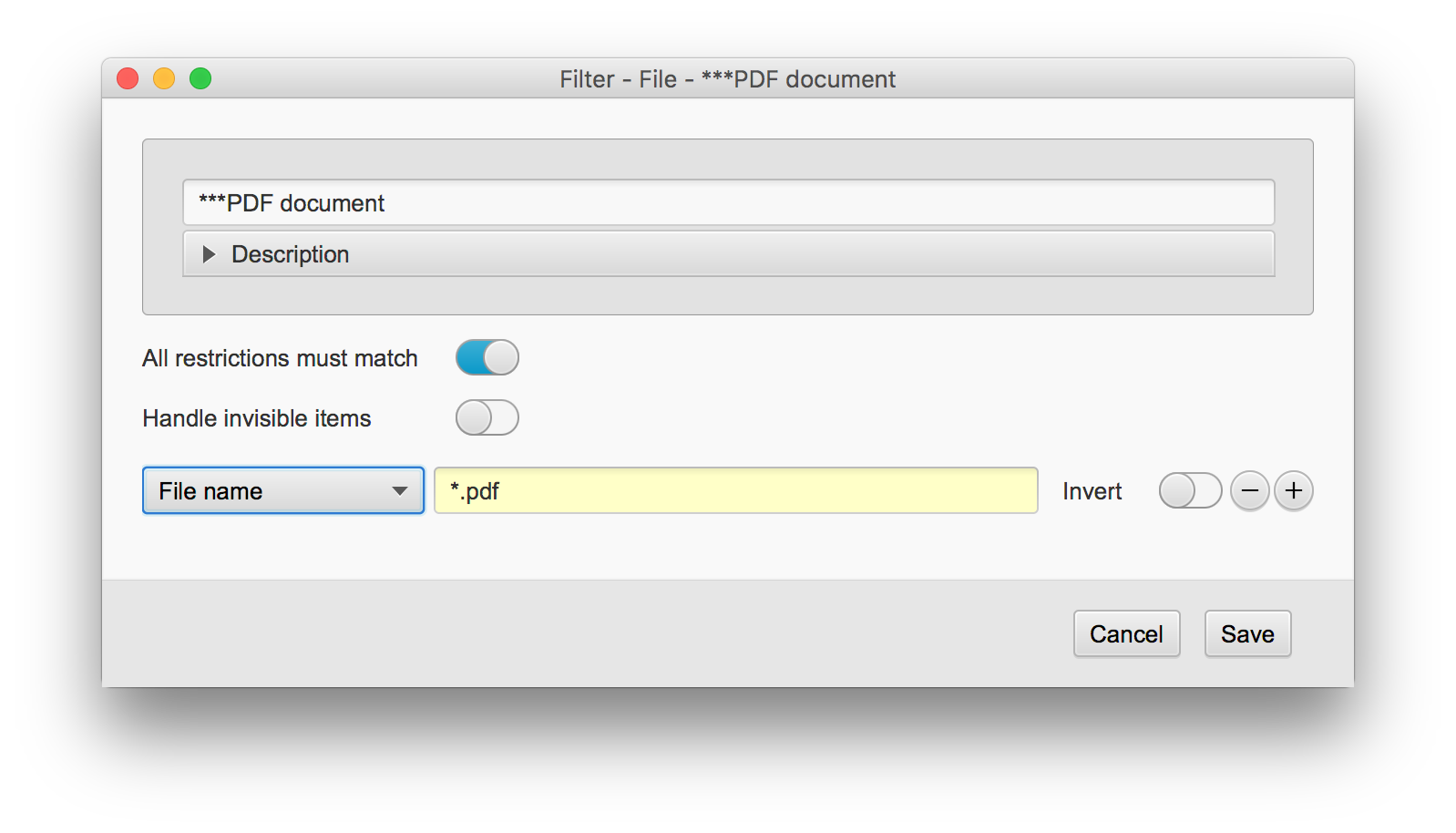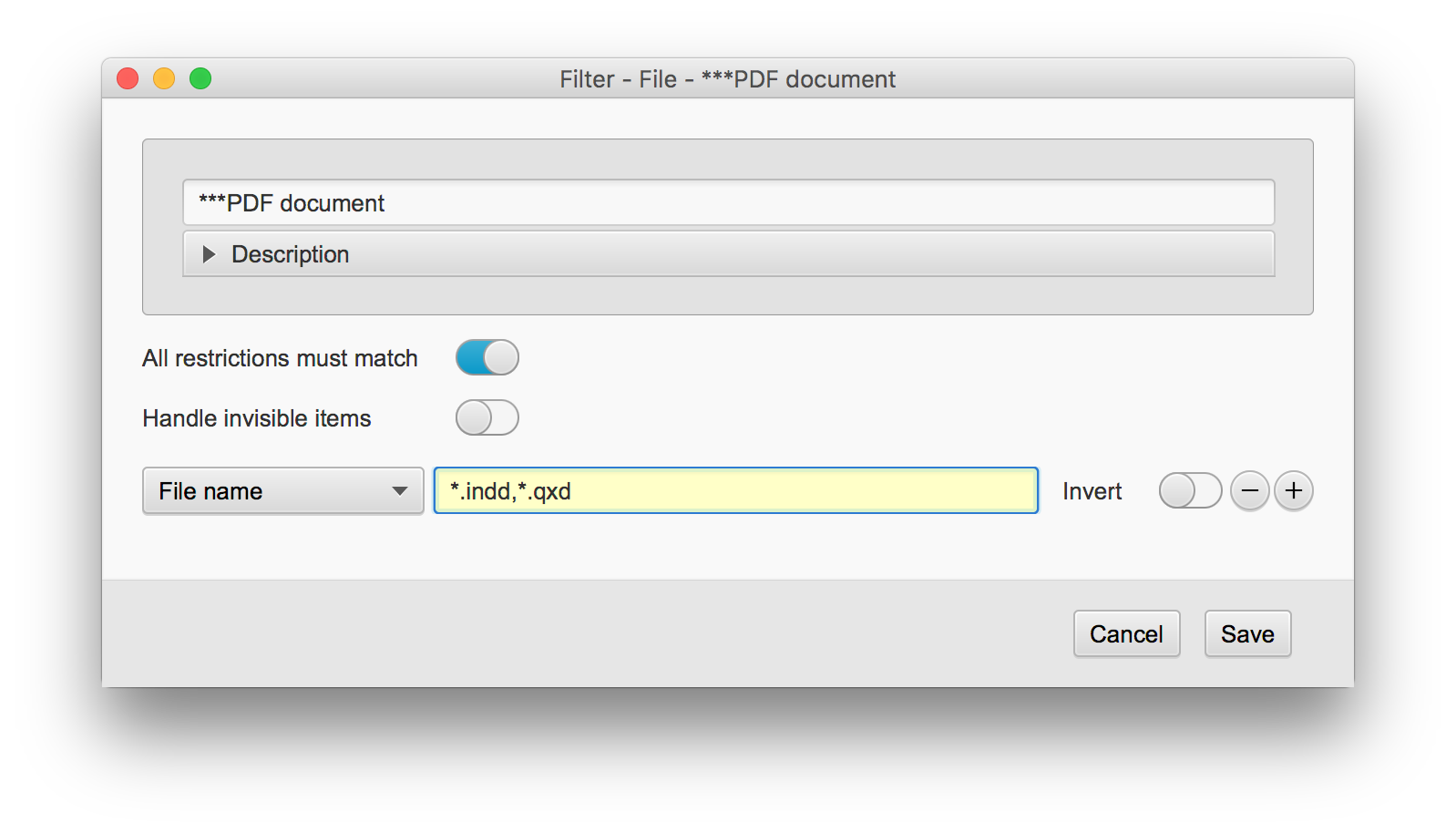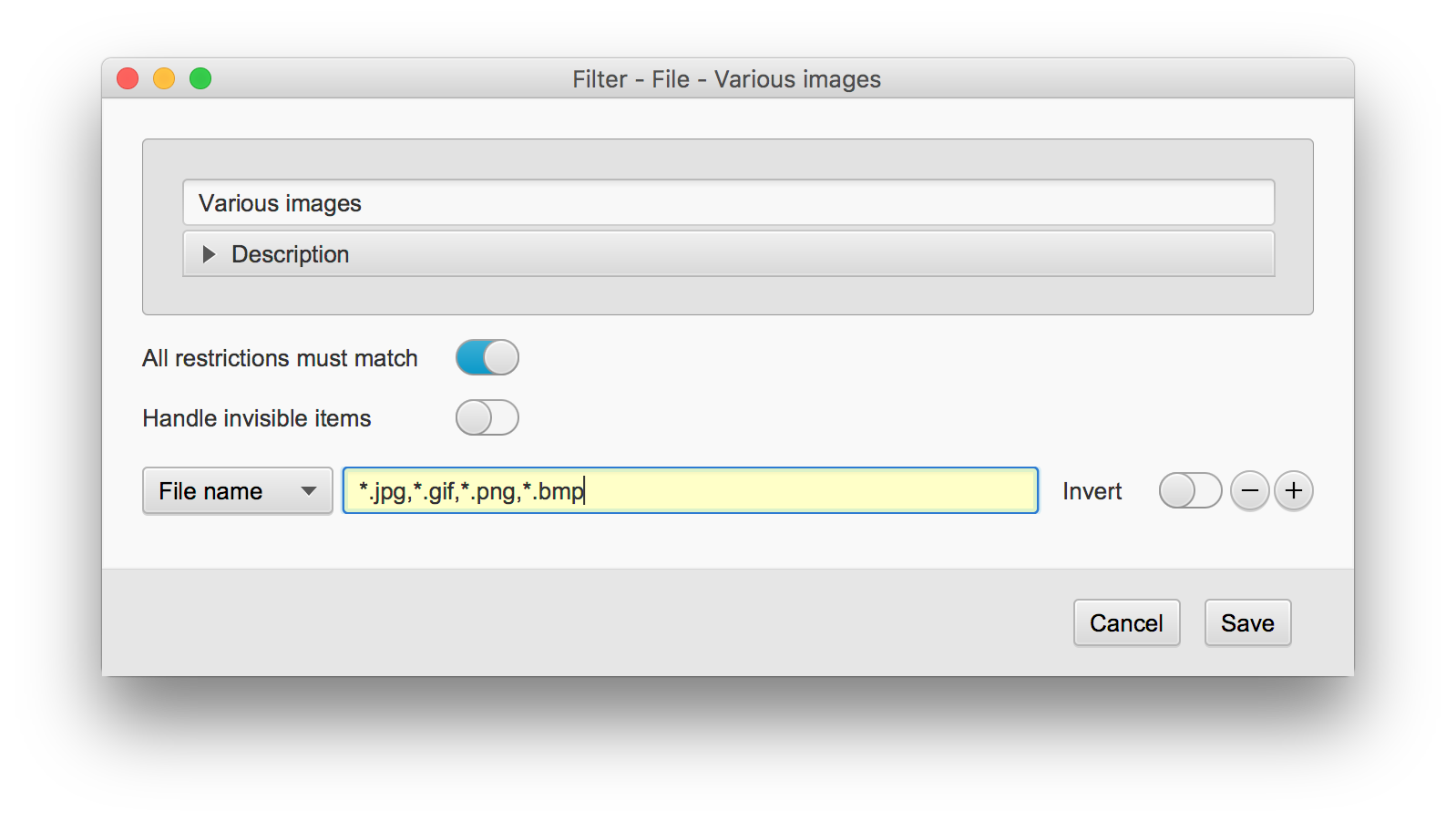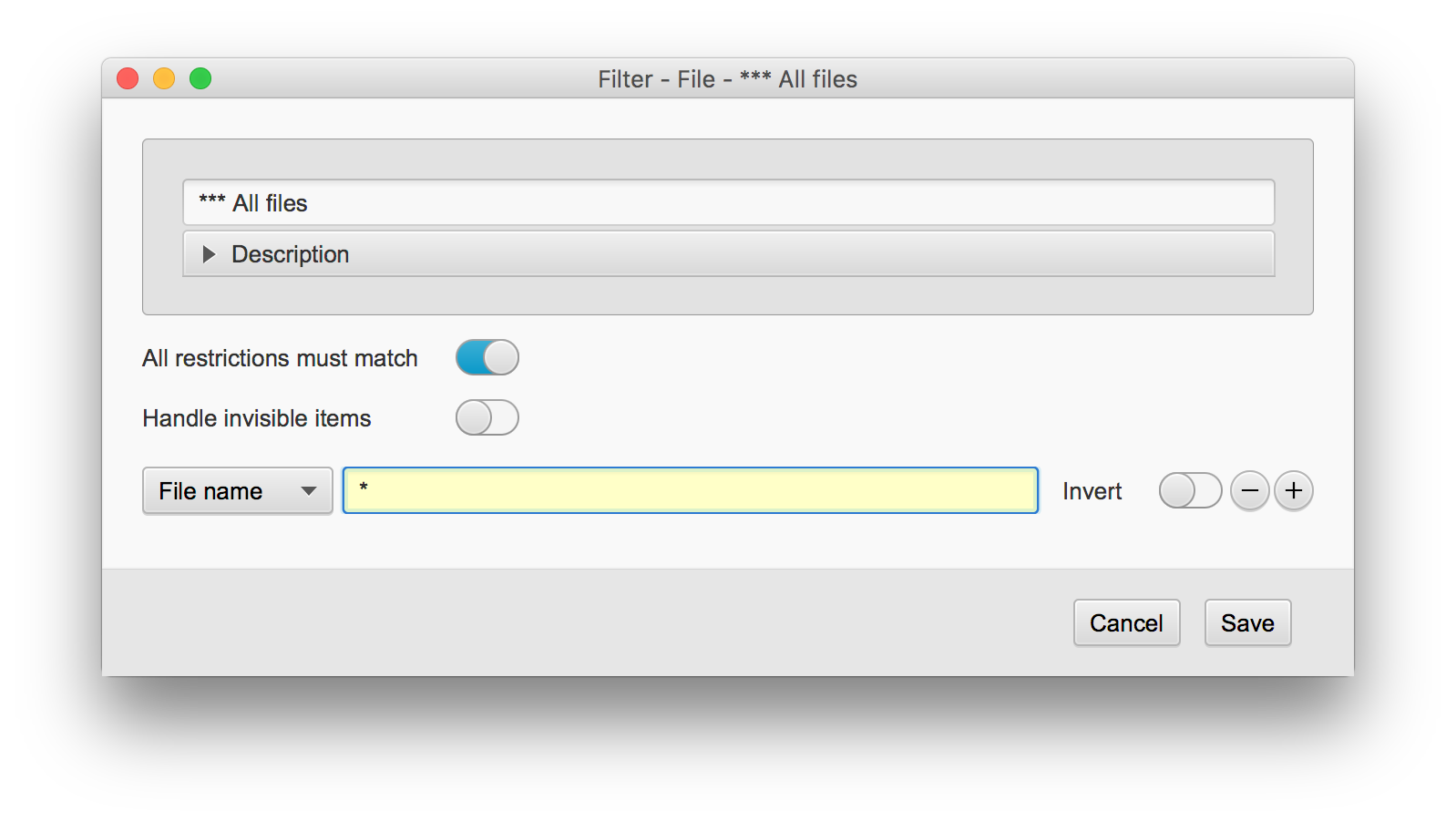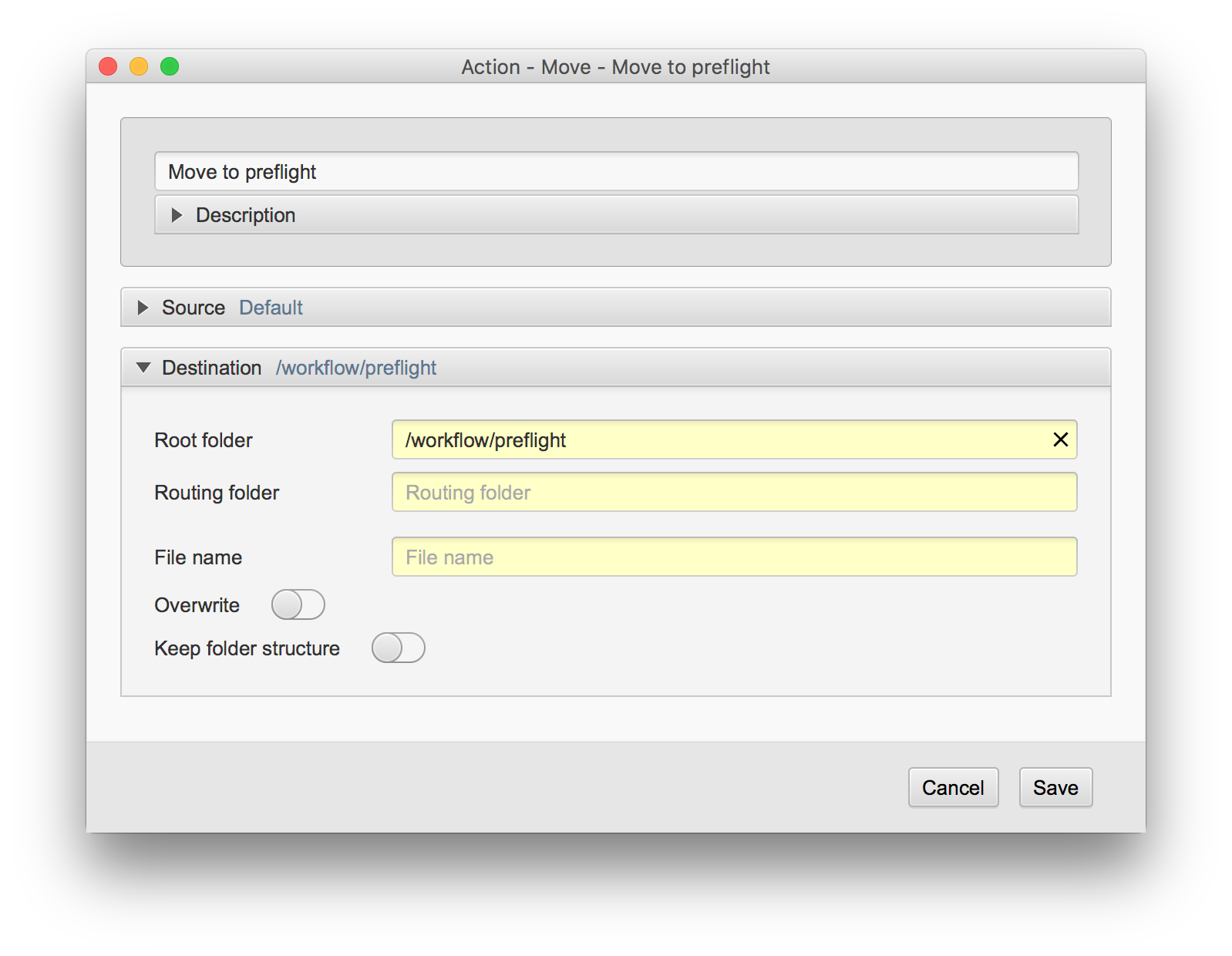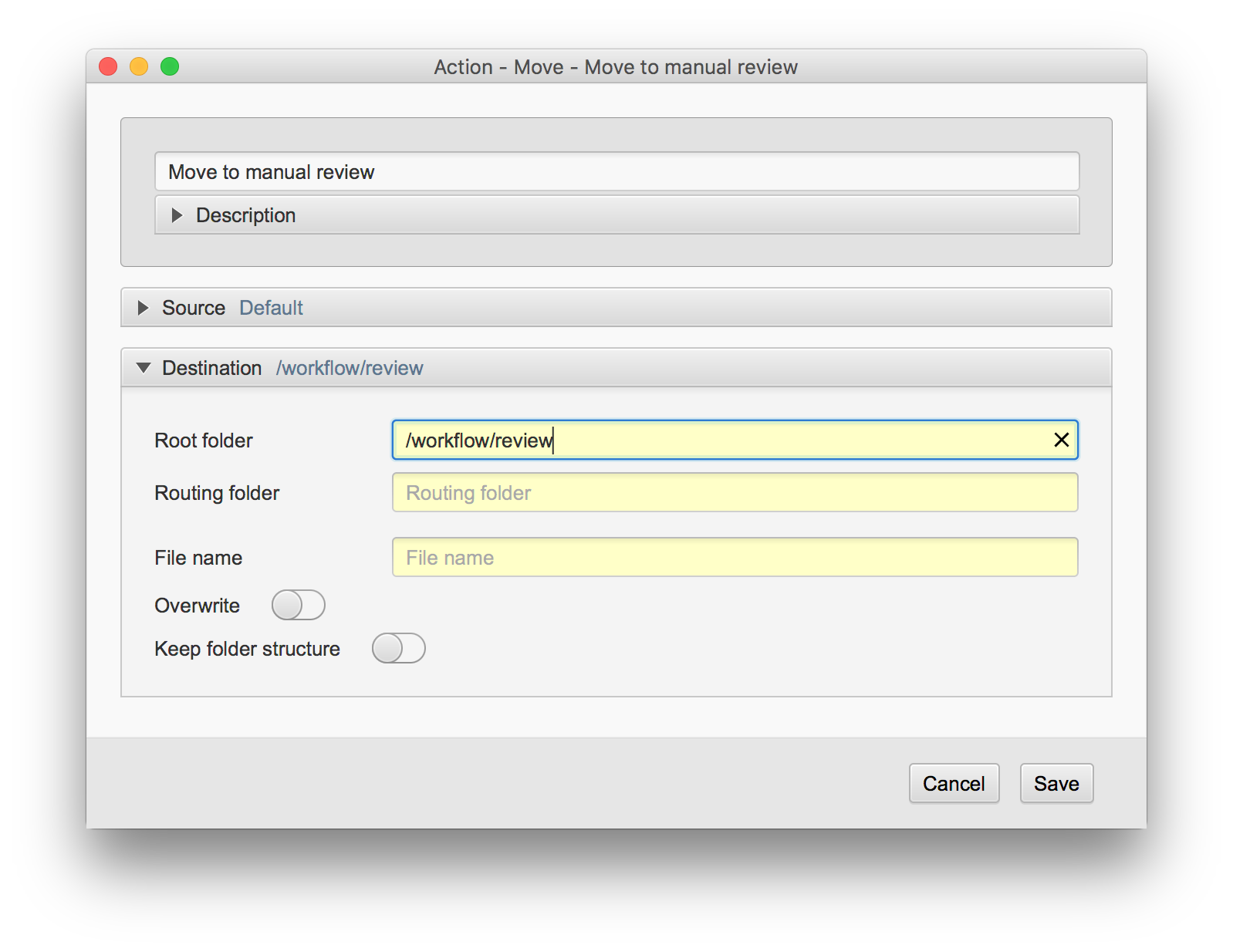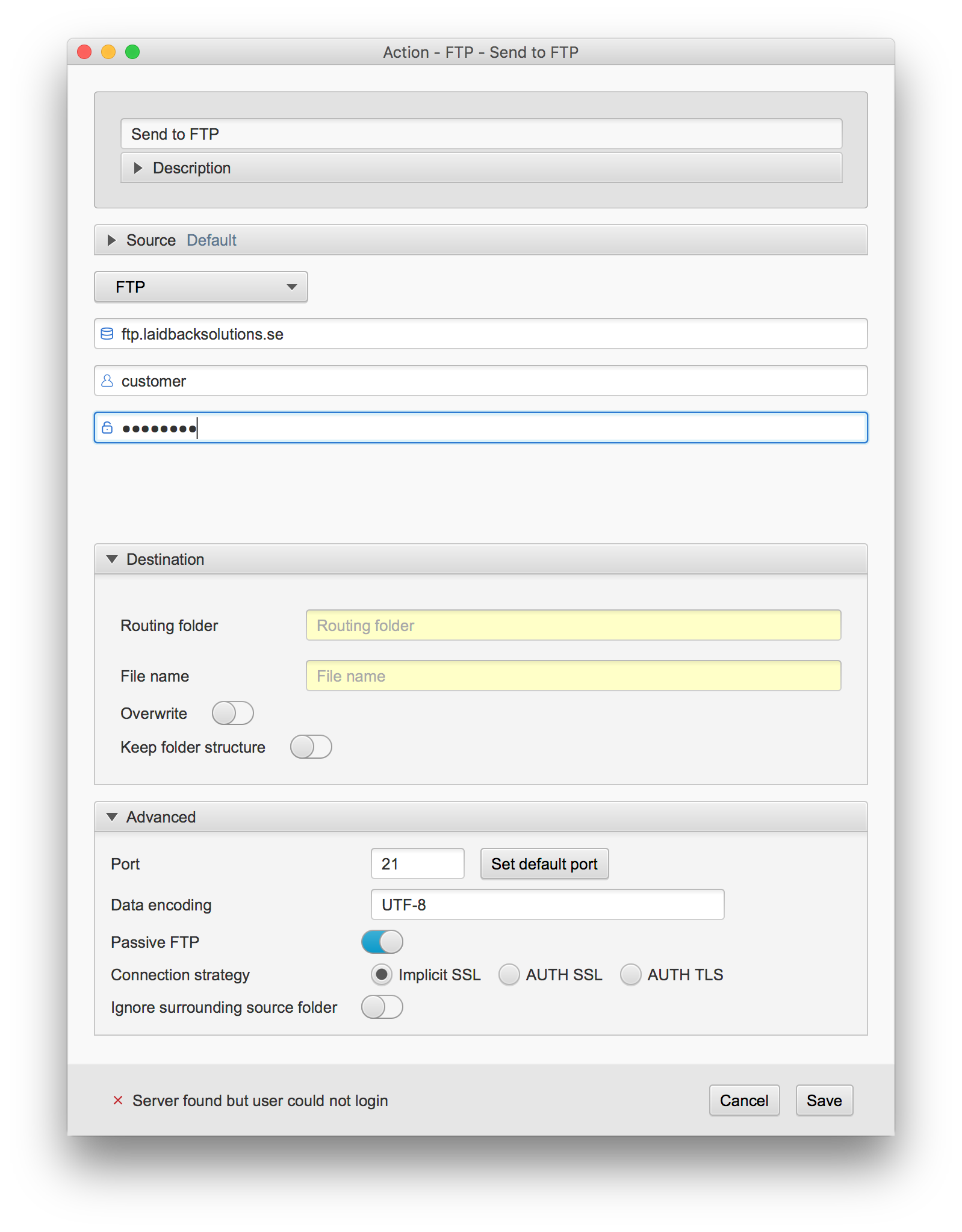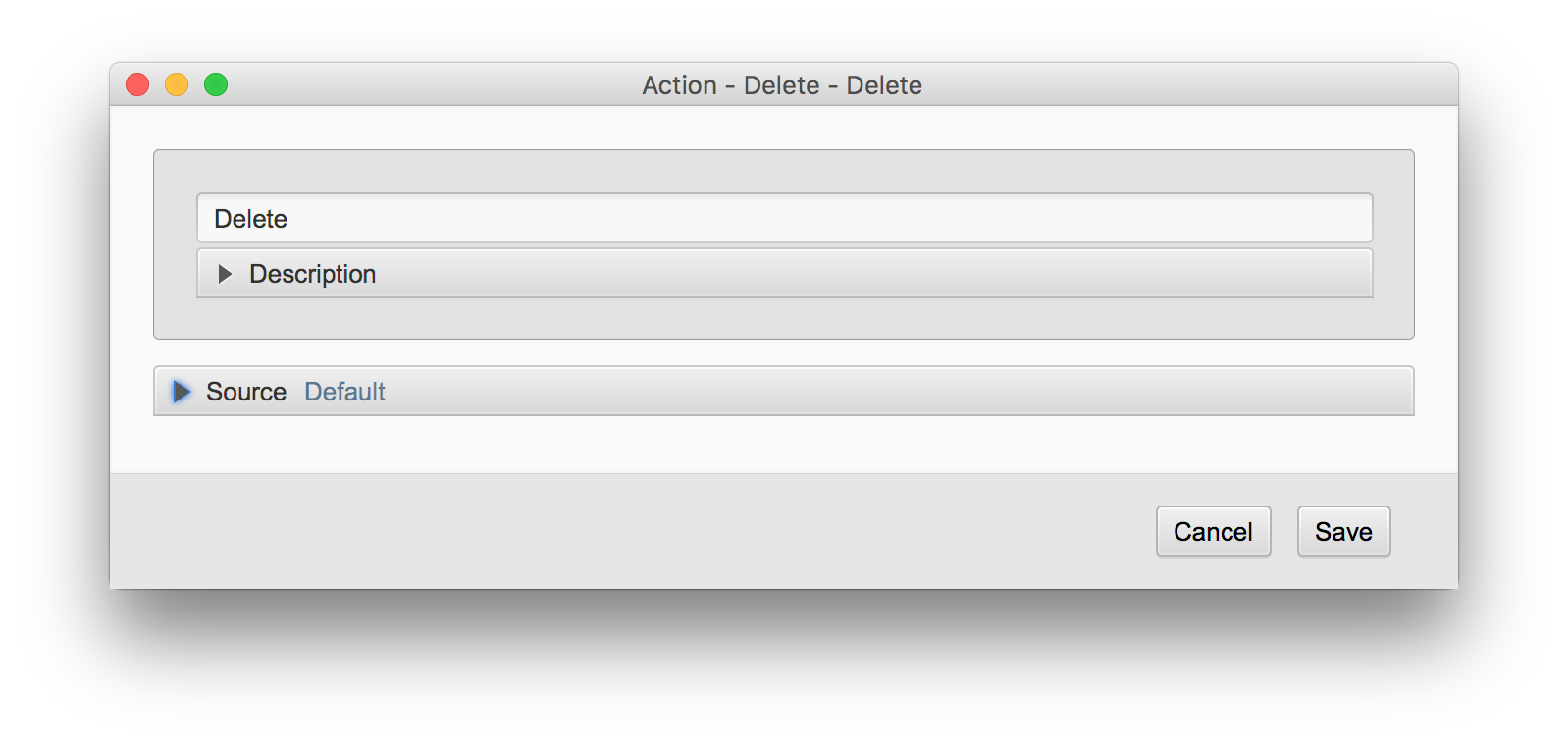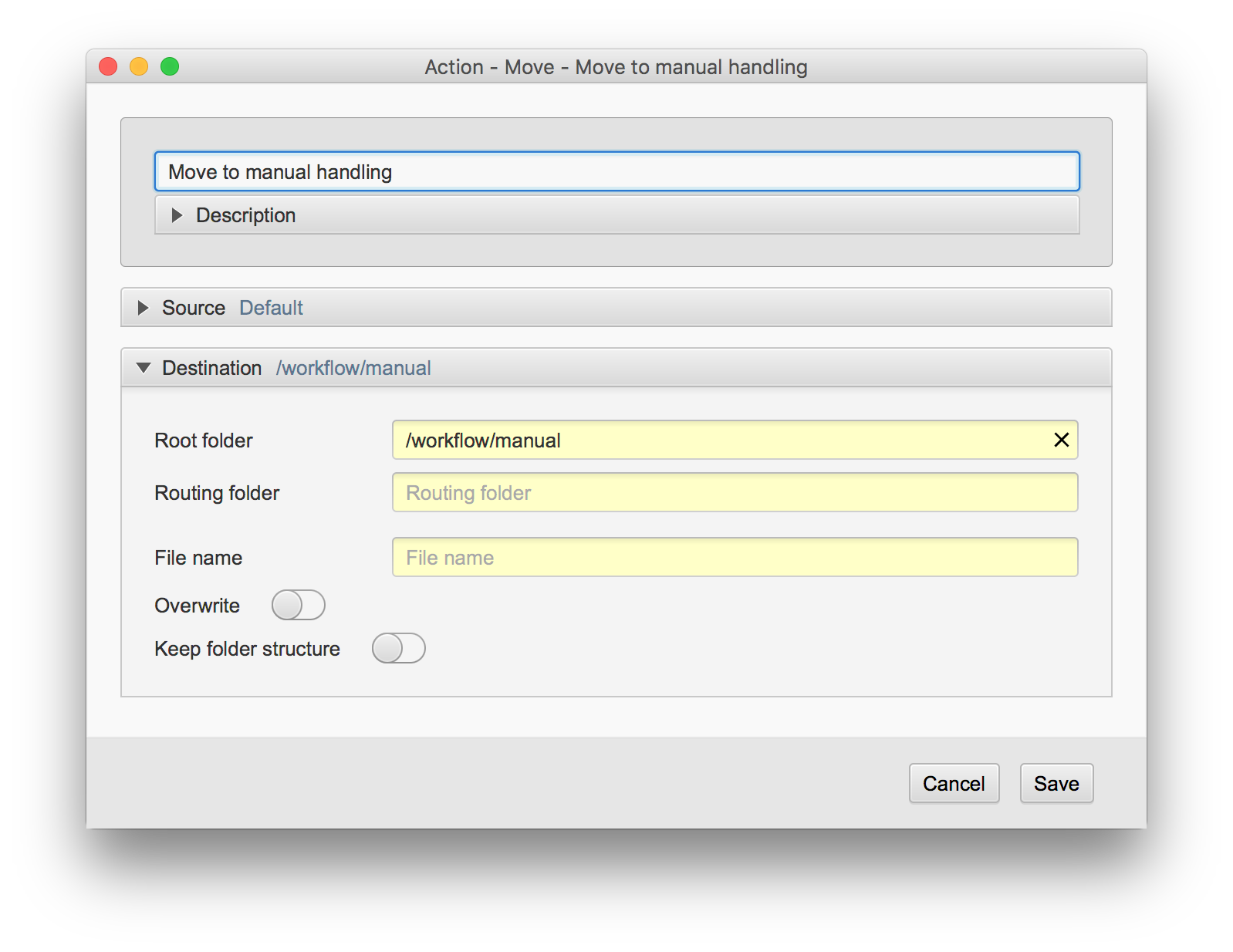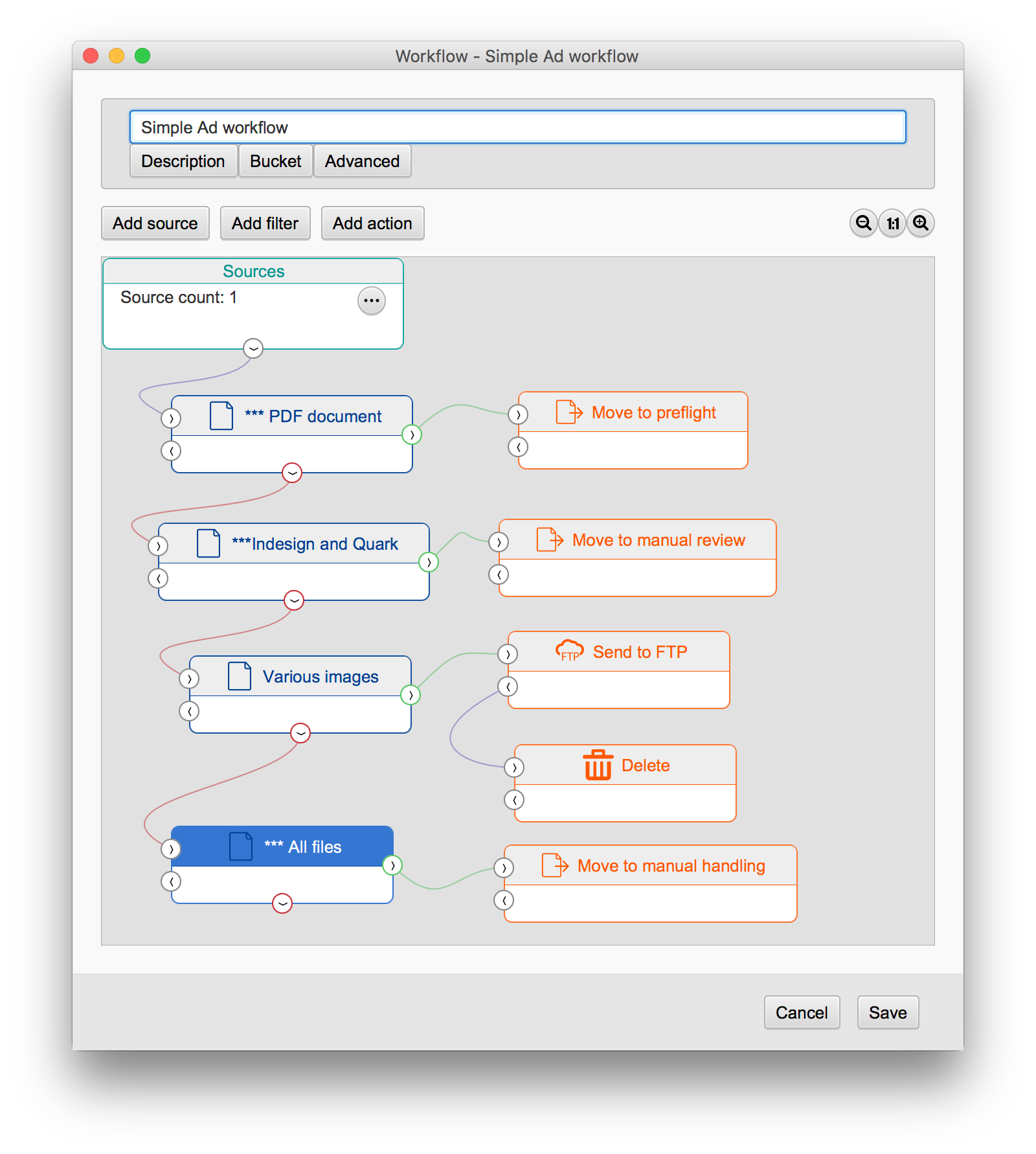In diesem Beispiel veranlassen wir Corbit, einen Ordner zu überwachen. PDF-Dateien werden in einen PDF-Preflight-Workflow, InDesign- und Quark-Dokumente werden in einen Ordner zur manuellen Überprüfung, Bilder werden zur weiteren Bearbeitung auf einen FTP-Server und alle anderen Dateien werden in einen Ordner zur manuellen Bearbeitung verschoben.
Die Komponenten, die wir dafür benötigen, sind:
- Source:
Eine Ordnerquelle, die den Ordner überwacht.
- Filter: Einen Dateifilter zur Erkennung von PDF-Dateien.
- Filter: Ein Dateifilter zur Erkennung von InDesign- und Quark-Dokumenten (Achtung! Ein Filter für beide).
- Filter: Ein Dateifilter für die Bildtypen, die wir auf den FTP-Server übertragen wollen.
- Filter: Ein Dateifilter, um alle Dateien abzufangen, die von den oben genannten Filtern nicht erkannt werden.
- Aktion: Eine Verschiebeaktion für die PDF-Dateien.
- Aktion: Eine Verschiebeaktion für die InDesign- und Quark-Dokumente.
- Aktion: Eine FTP-Aktion, um Bilder an den FTP-Server zu senden.
- Aktion: Eine Löschaktion, die das lokale Bild löscht, wenn es auf den FTP-Server hochgeladen wurde (Achtung! Wenn wir die Datei nicht löschen, wird sie vom Filter "Alle Dateien" behandelt und in den Ordner "Manuelle Bearbeitung" verschoben).
- Aktion: Eine Verschiebeaktion für alle weiteren Dateien.
Die einzige Quelle, die wir benötigen, ist eine Ordnerquelle. In unserem Beispiel wird der Ordner /workflow/in gescannt. Alle detaillierten Einstellungen für diese Quelle sind in Abbildung 4.1-1 zu sehen.
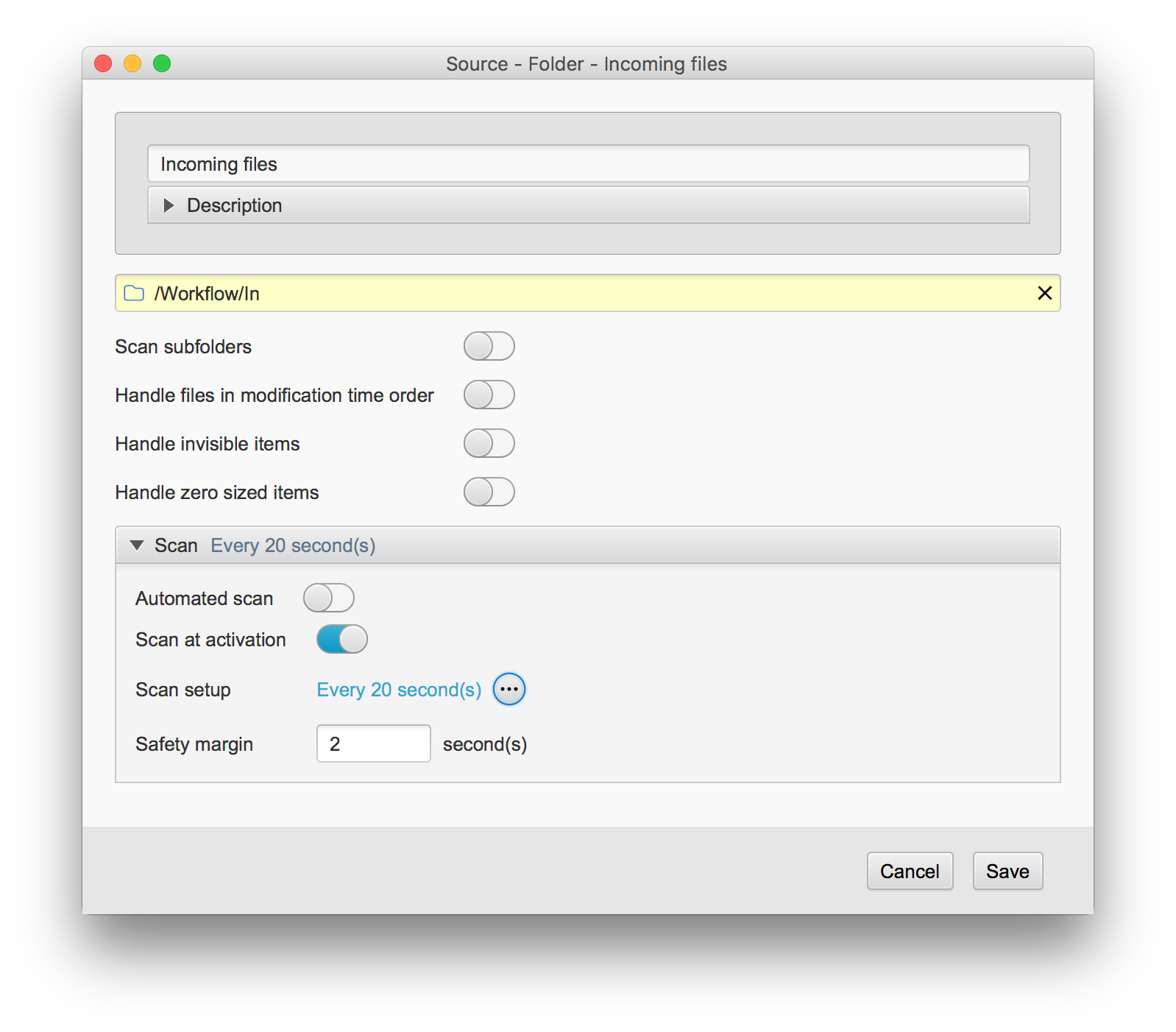
Die Quelleneinstellungen für die eingehenden Dateien.
In diesem Beispiel benötigen wir vier verschiedene Filter. Der letzte Filter soll, alle verbleibenden Dateien fangen, die nicht in den anderen drei Filtern gefangen wurden. Wir können zwei der Standardfilter in Corbit verwenden, den einen, um PDF-Dateien zu fangen (*** PDF-Dokument) und den letzten Filter, der alle übrigen Dateien fängt (*** Alle Dateien). Die folgenden Abbildungen zeigen die Einstellungen für die vier Filter.
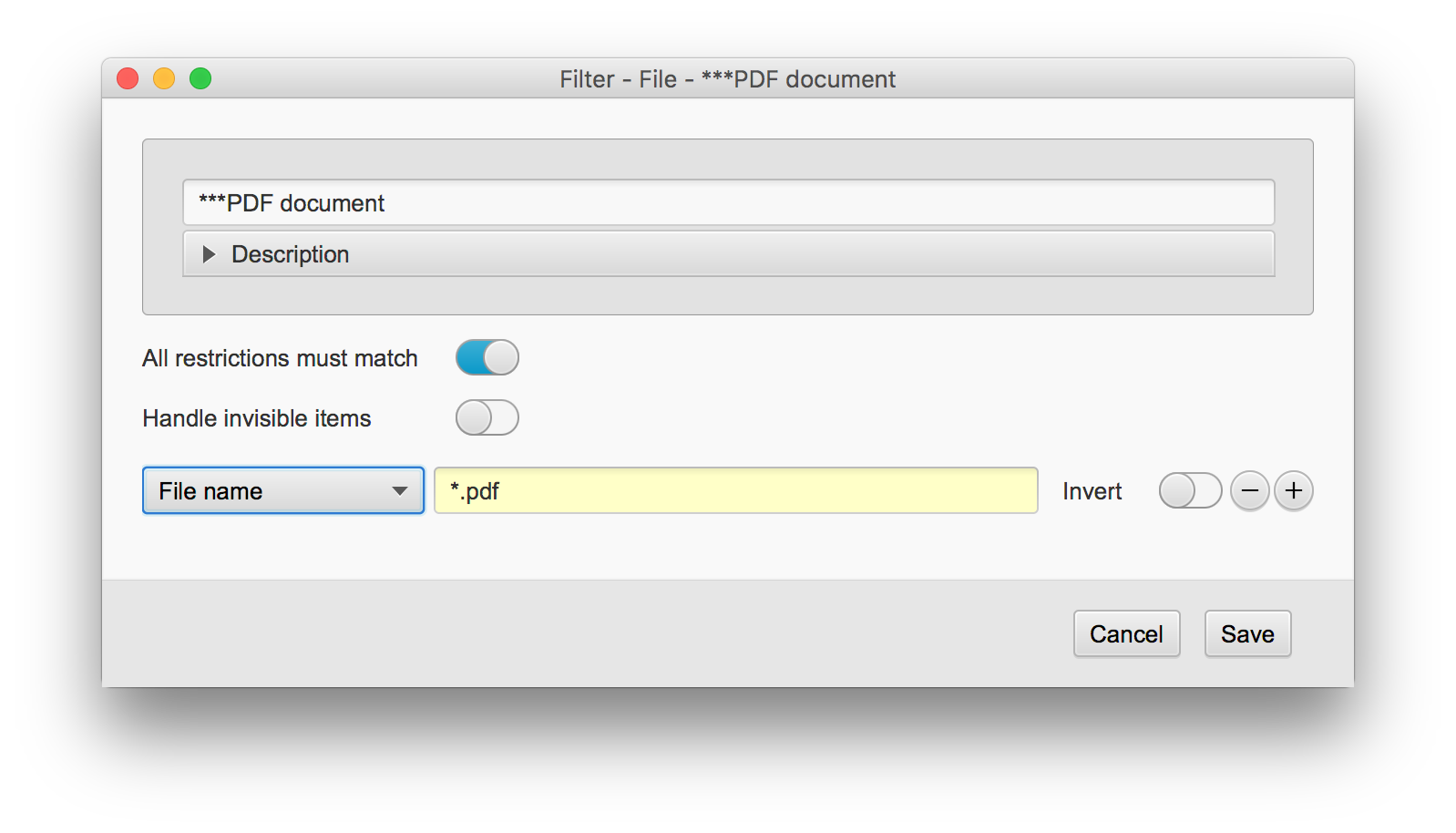
Dieser Filter ist ein standardmäßig vorkonfigurierter Filter in Corbit. Unter den Einschränkungen gibt es einige alte Macintosh-Beschränkungen. Seien Sie vorsichtig mit den Einschränkungskriterien unterhalb der Einschränkungsliste, wenn Sie mehr als eine Einschränkung verwenden. In diesem Beispiel wird nur eine Einschränkung benötigt. |
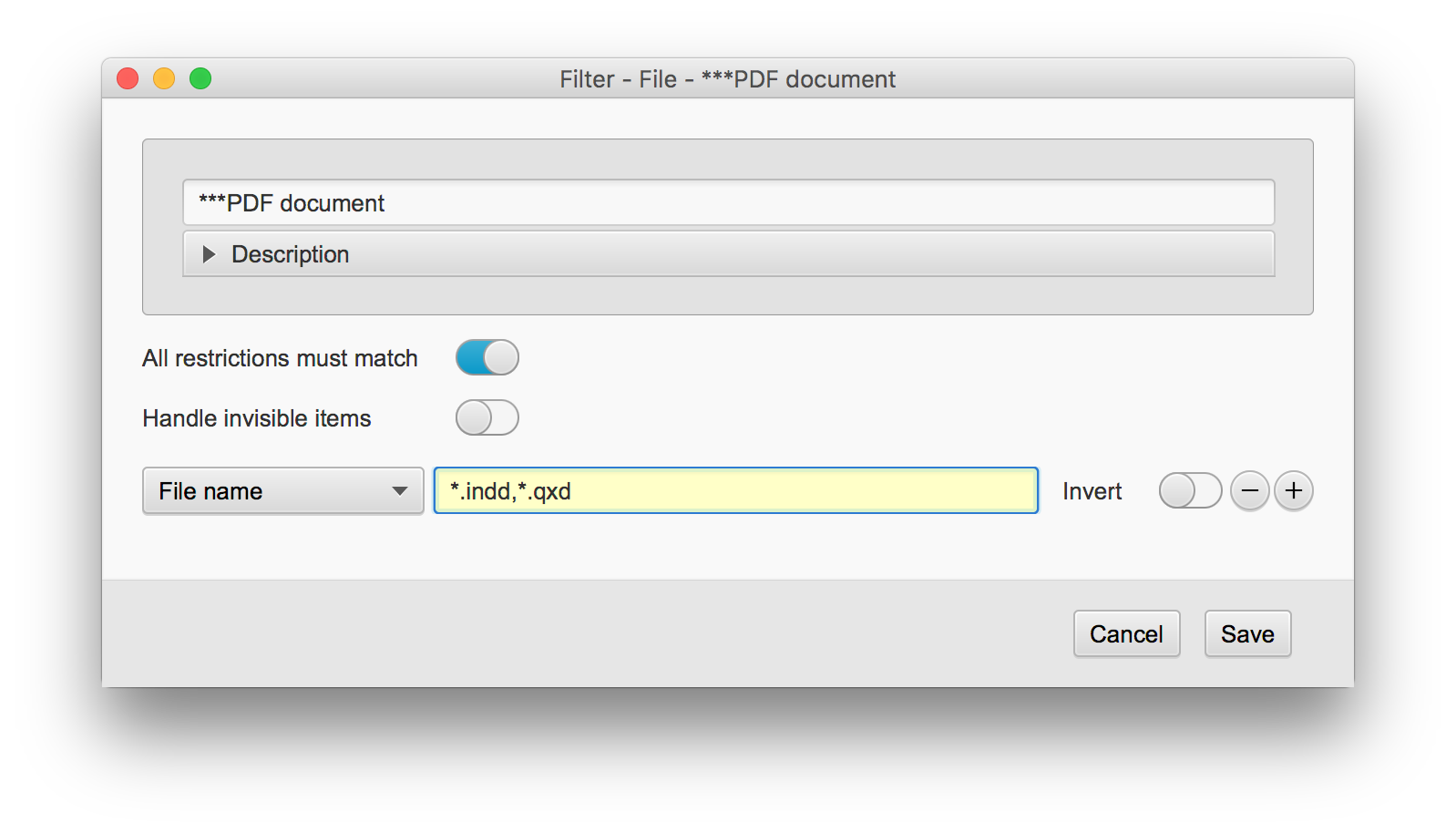
Beachten Sie, dass, wenn die Einschränkung des Dateinamens eine durch Komma getrennte Liste ist, jeder Dateiname für den Filter gültig ist, um eine Datei zu übergeben, auch wenn die Einschränkungskriterien auf 'Alle Kriterien müssen erfüllt sein' gesetzt sind. |
| Abbildung 4.1-2 Filtereinstellungen für PDF-Dokumente. |
Abbildung 4.1-3 Filtereinstellungen für InDesign- und Quark-Dokumente. |
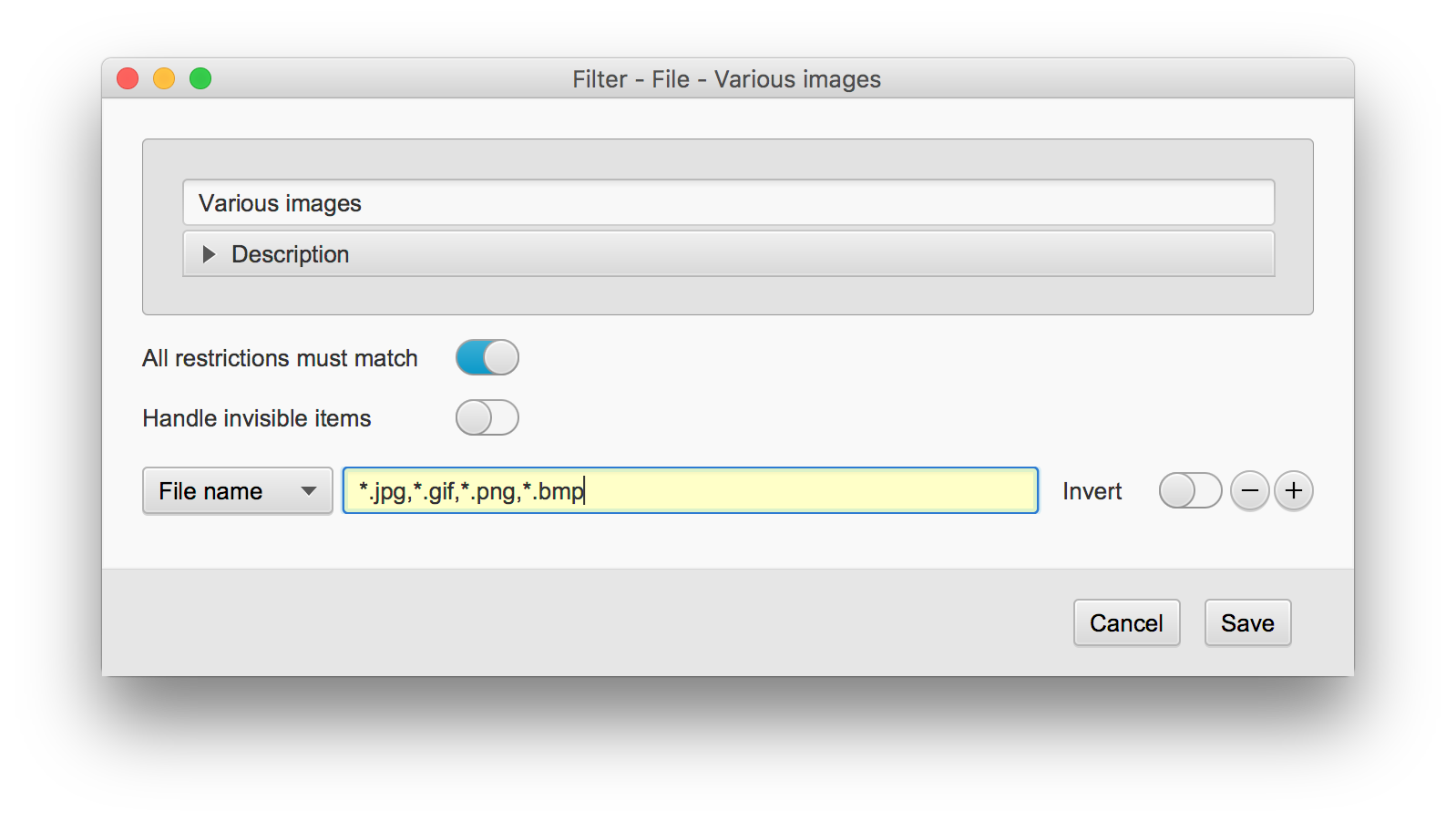
Dieser Filter nimmt die Dateien mit den Dateierweiterungen, die wir hinzugefügt haben. |
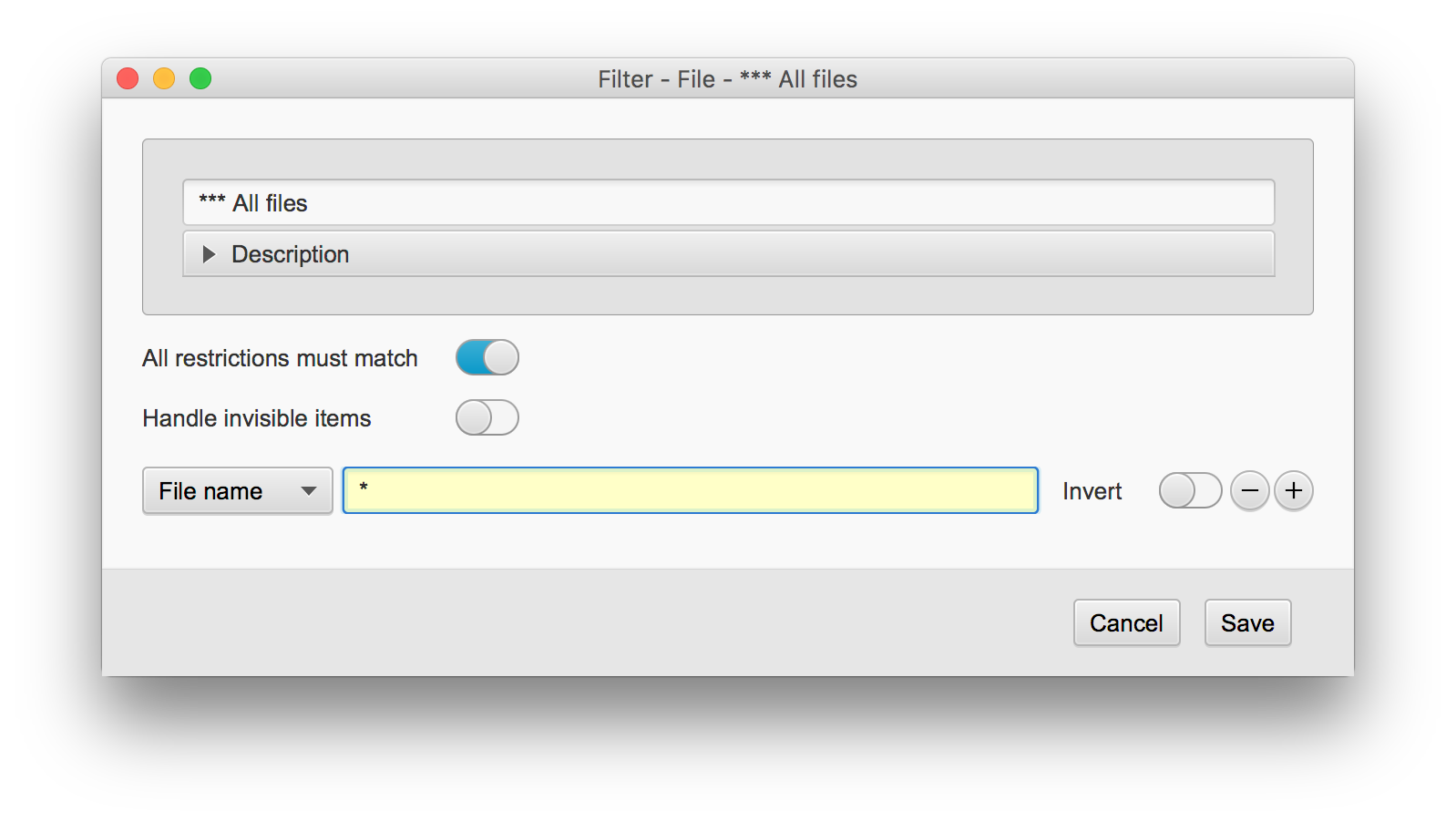
Dies ist der vorkonfigurierte Filter, der alle Dateien erkennt. Normalerweise ist dieser Filter der letzte der Filter in einem Workflow. |
| Abbildung 4.1-4 Filtereinstellungen für Bilder. |
Abbildung 4.1-5 Filtereinstellungen für 'Alle Dateien'. |
In diesem Beispiel benötigen wir fünf Aktionen, vier offensichtliche Aktionen und eine Löschaktion nach der FTP-Upload-Aktion, da wir die Bilder nach dem Upload nicht auf dem lokalen Laufwerk speichern wollen. Die Einstellungen für die Aktionen sind in den nachfolgenden Abbildungen zu sehen.
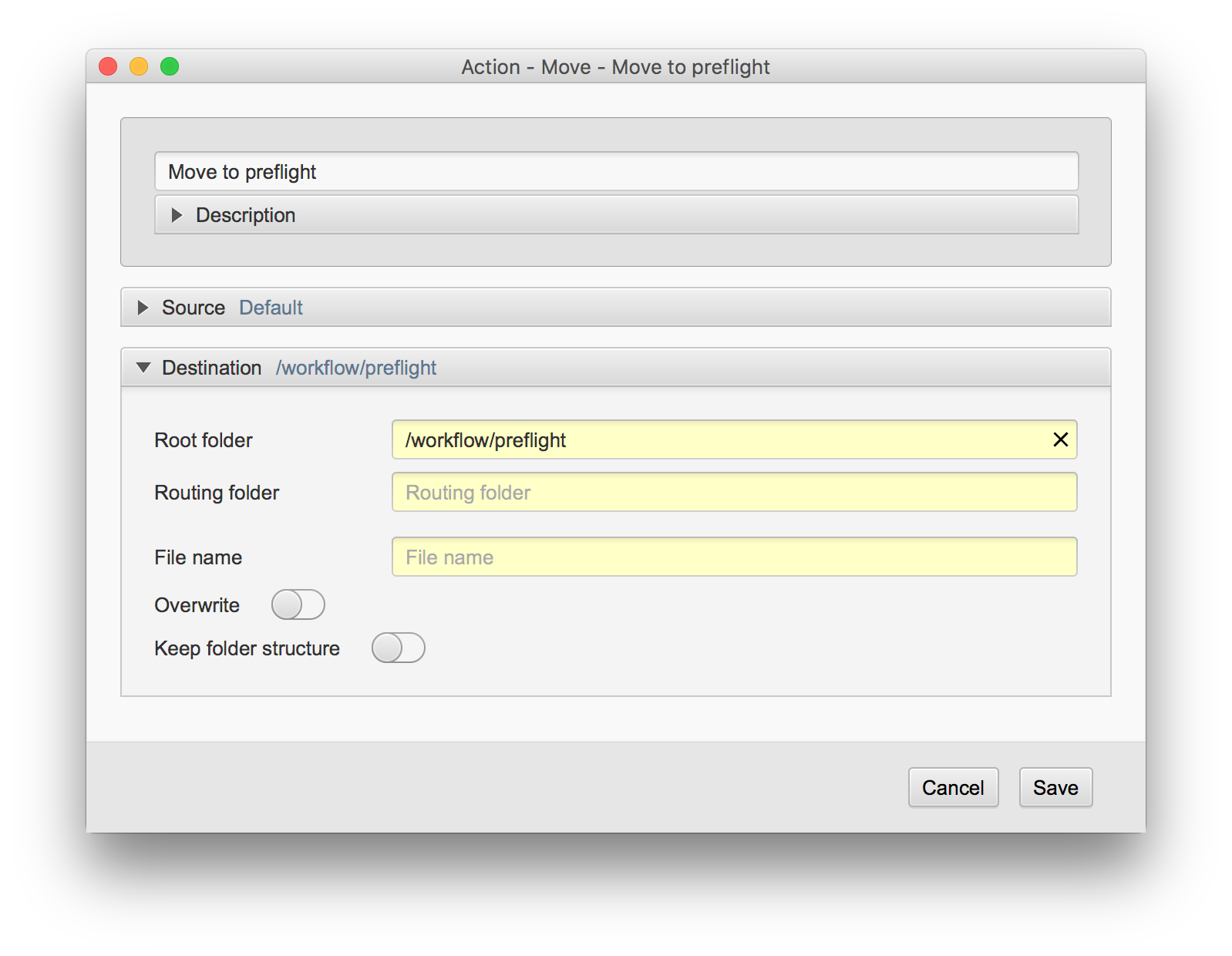
Mit dieser Aktion wird das Objekt in einen Preflight-Ordner verschoben. |
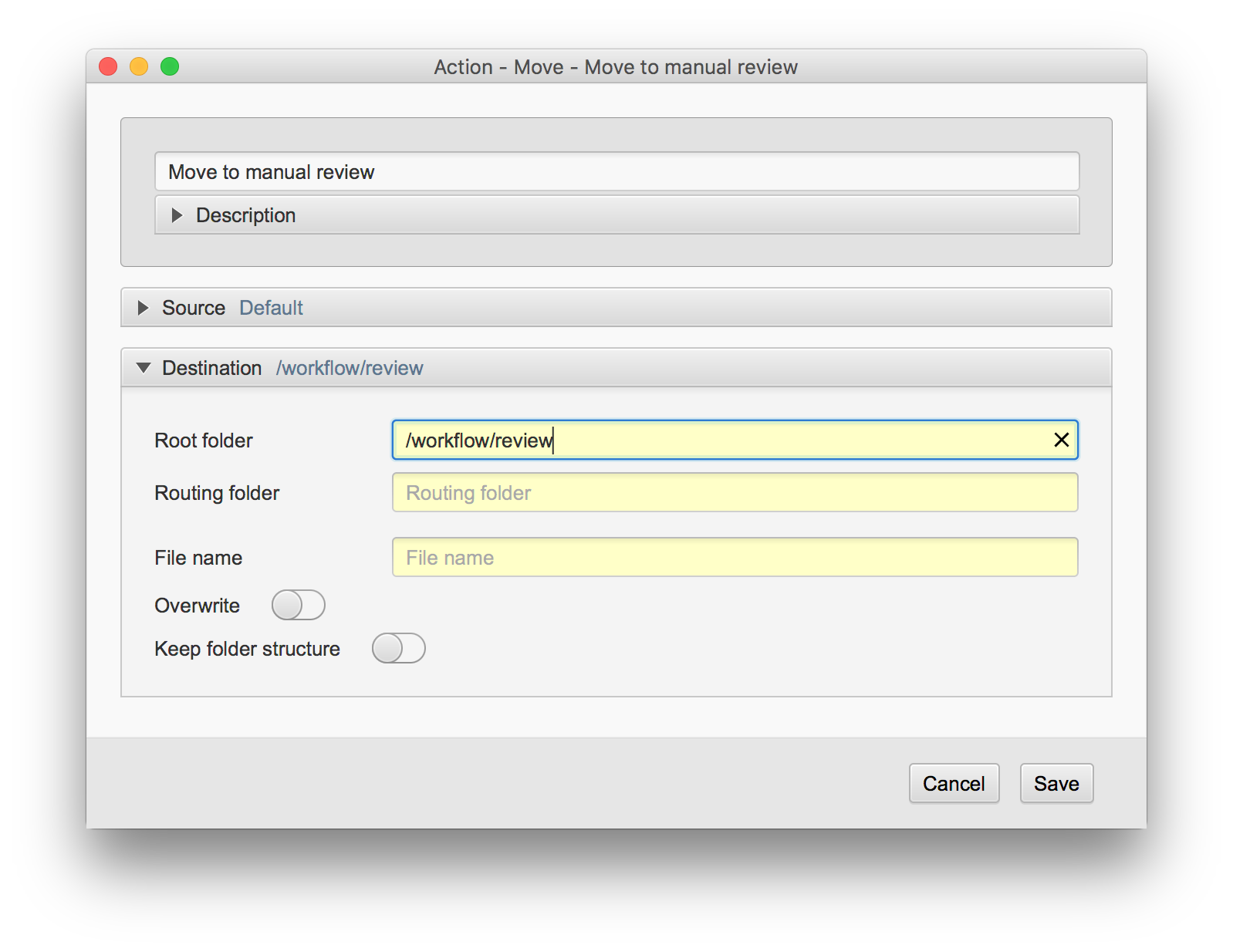
Mit dieser Aktion wird das Objekt in einen Ordner verschoben, in dem InDesign- und Quark-Dokumente manuell überprüft werden können. |
| Abbildung 4.1-6 Aktionseinstellungen für das Verschieben von PDF-Dokumenten. |
Abbildung 4.1-7 Aktionseinstellungen für InDesign- und Quark-Dokumente. |
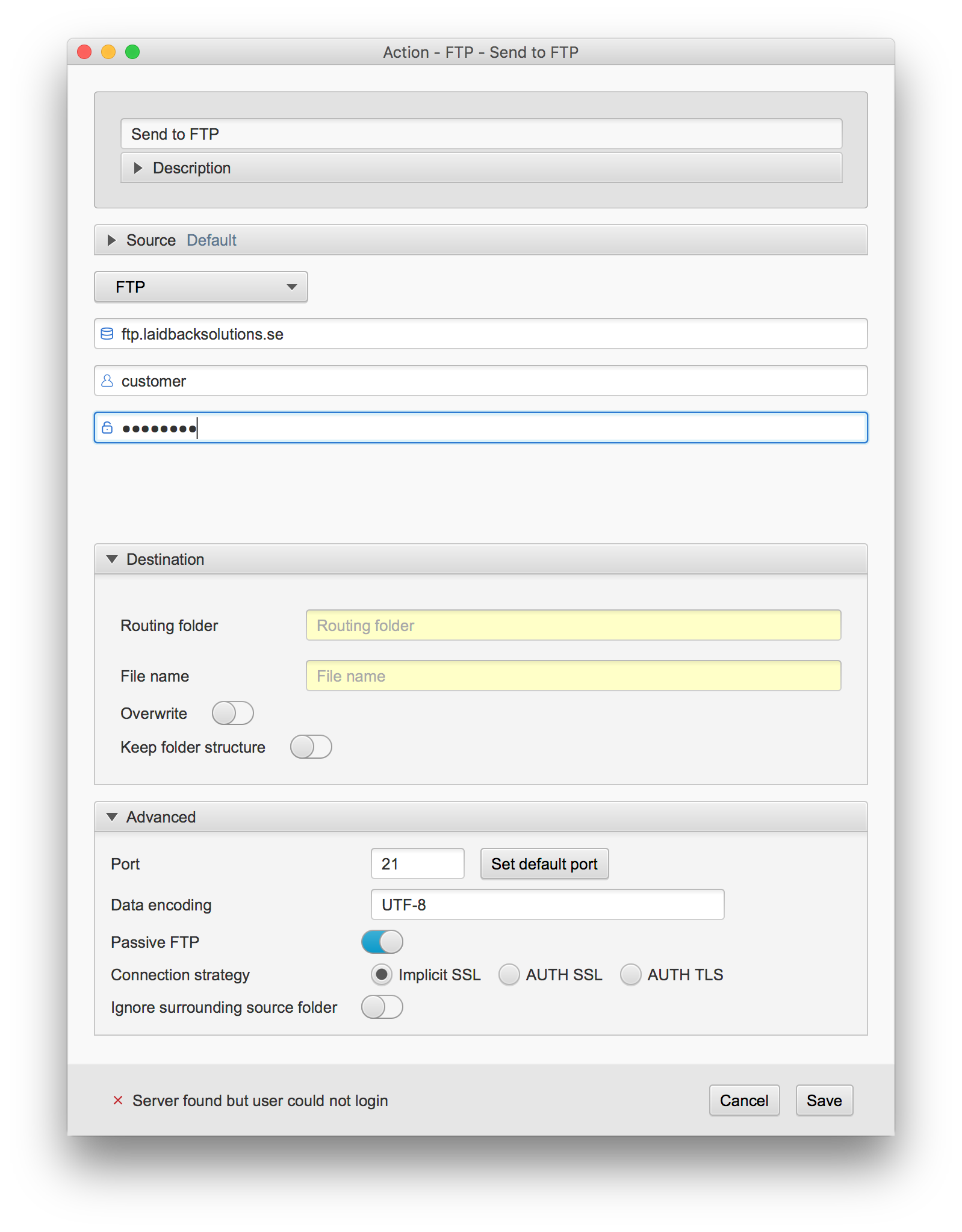
Diese Aktion sendet die Objekte an einen entfernten FTP-Server. |
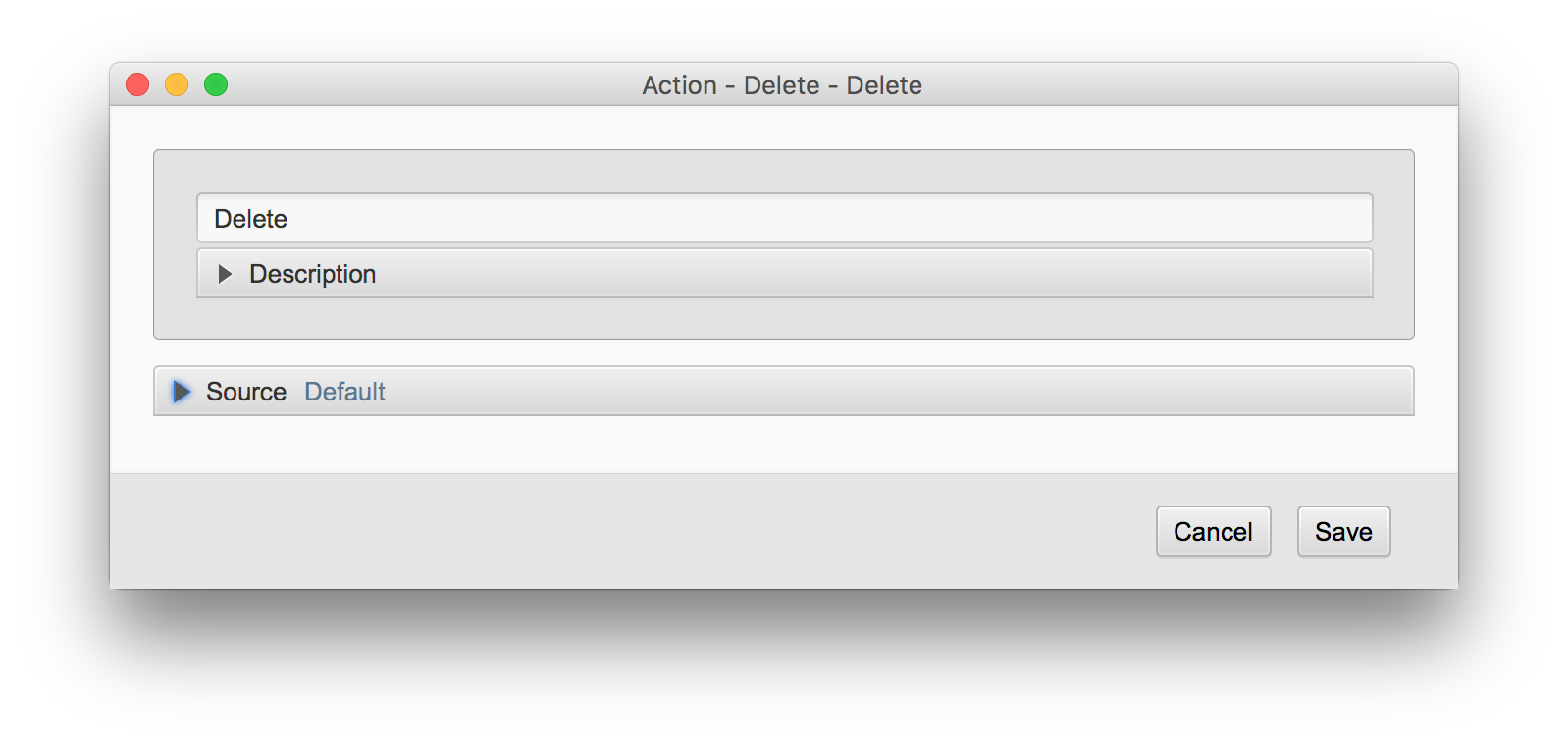
Diese Aktion ist so eingestellt, dass das Objekt gelöscht wird. Es sind keine besonderen Einstellungen erforderlich. |
| Abbildung 4.1-8 Aktionseinstellungen für das Senden von FTP-Dokumenten. |
Abbildung 4.1-9 Aktionseinstellungen für das Löschen. |
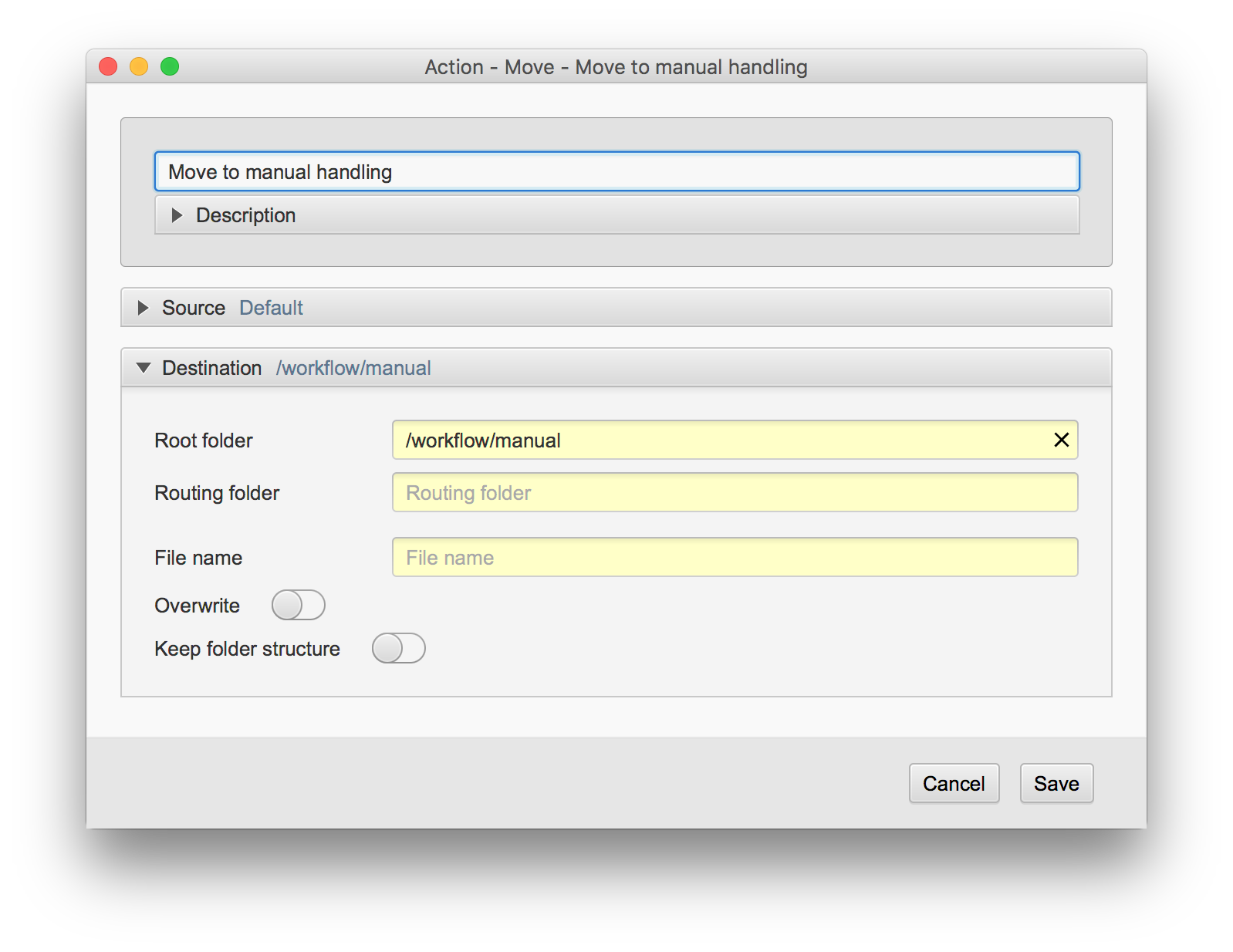
Mit dieser Aktion wird das Objekt in einen Ordner zur manuellen Bearbeitung verschoben. |
| Abbildung 4.1-10 Aktionseinstellungen für das Verschieben der restlichen Dateien. |
Wenn alle oben genannten Komponenten erstellt sind, werden sie im Workflow zusammengefügt. Informationen zu den Einstellungen finden Sie in den nachfolgenden Abbildungen.
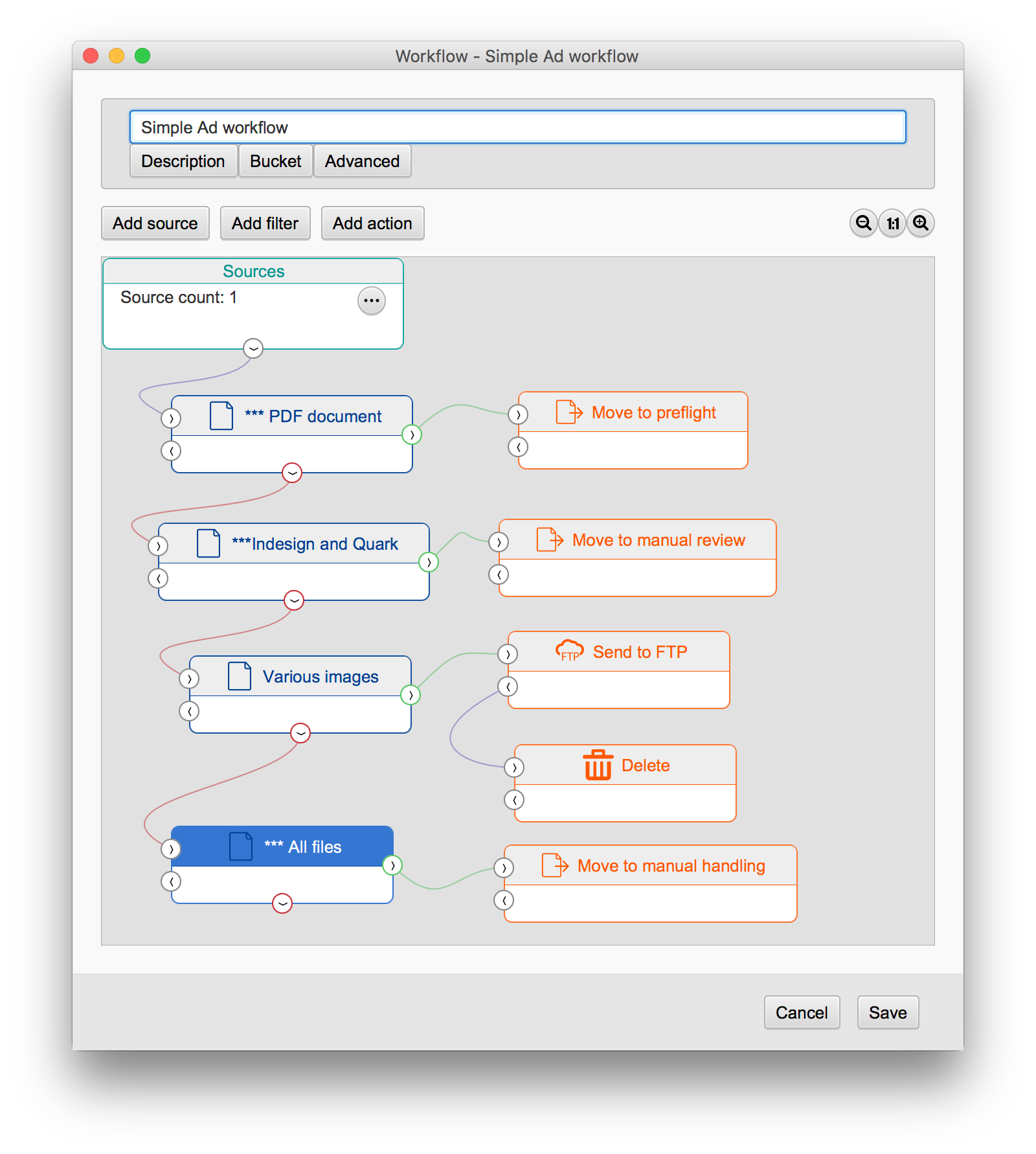
Die Aktionen für den PDF-Filter.
In verschiedenen Situationen kann es sinnvoll sein, Teile einer XML-Datei zu erhalten, z. B. indem Sie IPTC-Informationen in Bilddateien einfügen, die Informationen von einem bestimmten Tag in einer XML-Datei enthalten.
Eine solche Extraktion der Daten ist mit Hilfe einiger Makros in Corbit möglich.
Ab Corbit Version 6.4 ist es möglich, XML-Inhalte mit Hilfe von XPath-Ausdrücken zu erhalten. Diese Methode ist die bevorzugte Methode. Weitere Einzelheiten finden Sie unter den Makros XPATH und XPATHLIST im Makroabschnitt.
Vor Corbit Version 6.4 konnten Sie die folgende Technik verwenden, um an das XML zu gelangen, aber das war nur in einfacheren XML-Dateien nützlich. Sie sollten das Makro XPATH verwenden, um Informationen aus einem XML zu erhalten.
Um Daten aus einer XML-Datei zu erhalten, müssen Sie den Speicherort und den Namen der XML-Datei berechnen. Dies kann ein statischer Speicherort oder ein Speicherort sein, der aus der Datei berechnet wird, die gerade in Corbit verarbeitet wird. In diesem Beispiel gehen wir davon aus, dass sich die XML-Datei im selben Ordner wie die zu bearbeitende Datei befindet (z. B. wenn sich eine Bilddatei und eine XML-Datei im selben Ordner befinden und die Bilddatei bearbeitet wird).
Diese Extraktion ist nur möglich, wenn die XML-Struktur relativ einfach ist. Wenn der Tag-Name mehrmals vorhanden ist, kann dies ein Problem sein. Wenn der Tag jedoch nur einmal vorhanden ist, wird dieses Beispiel gut funktionieren.
Wir gehen davon aus, dass sich die gesuchte Information zwischen dem Start-Tag <name> und dem End-Tag </name> befindet. Um diese Informationen zu erhalten, verwenden wir den folgenden Makrotext:
%FILE_CONTENT[%FILE_PARENT_PATH%/%F%.xml,UTF-8,%MATH[+,6,%INDEX_OF[%FILE_CONTENT[%FILE_PARENT_PATH%/%F%.xml,UTF-8]%,<name>,0]%]%,%INDEX_OF[%FILE_CONTENT[%FILE_PARENT_PATH%/%F%.xml,UTF-8]%,</name>,0]%]%
Im obigen Makro gibt es drei Stellen (roter Text oben), die je nach Tag-Anfang und Tag-Ende wichtig sind. Zwei dieser Orte enthalten das Start-Tag und das End-Tag.
Die dritte Stelle (die Nummer 6 oben) ist die Anzahl der Zeichen, die im Start-Tag gefunden wurden (<name> enthält sechs Zeichen).
In diesem Makro ist der Pfad zur XML-Datei an vielen Stellen zu finden, der Pfad lautet %FILE_PARENT_PATH%/%F%.xml, was dem gleichen Pfad entspricht wie die aktuell bearbeitete Datei mit der XML-Erweiterung.